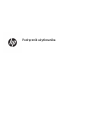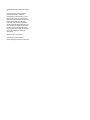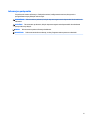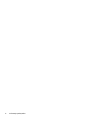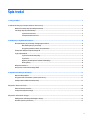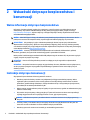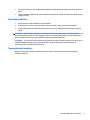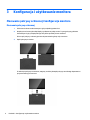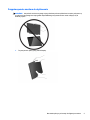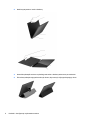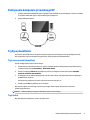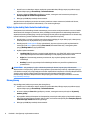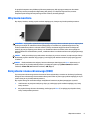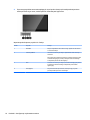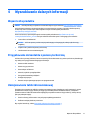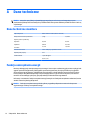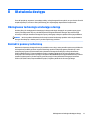HP EliteDisplay S14 14-inch Portable Display instrukcja
- Typ
- instrukcja

Podręcznik użytkownika

© Copyright 2018 HP Development Company,
L.P.
Informacje zamieszczone w niniejszym
dokumencie mogą ulec zmianie bez
powiadomienia. Jedyne gwarancje, jakie są
udzielane przez rmę HP na jej produkty i
usługi, są jawnie określone w oświadczeniach
gwarancyjnych dołączonych do takich
produktów i usług. Żadne sformułowanie
zawarte w niniejszej dokumentacji nie może
być traktowane jako dodatkowa gwarancja.
Firma HP nie ponosi odpowiedzialności za
ewentualne błędy techniczne czy redakcyjne,
ani za braki występujące w niniejszym
dokumencie.
Wydanie drugie: czerwiec 2018
Wydanie pierwsze: kwiecień 2018
Numer katalogowy dokumentu: L26793-242

Informacje o podręczniku
Ten podręcznik zawiera informacje o funkcjach monitora, kongurowaniu monitora, korzystaniu z
oprogramowania i specykacjach technicznych.
OSTRZEŻENIE! Tak oznaczane są zalecenia, których nieprzestrzeganie może doprowadzić do obrażeń ciała
lub śmierci.
OSTROŻNIE: Tak oznaczane są zalecenia, których nieprzestrzeganie może doprowadzić do uszkodzenia
sprzętu lub utraty danych.
UWAGA: Tak oznaczane są ważne informacje dodatkowe.
WSKAZÓWKA: Takie oznaczenie tekstu wskazuje, że dany fragment zawiera pomocne wskazówki.
iii

iv Informacje o podręczniku

Spis treści
1 Cechy produktu ............................................................................................................................................. 1
2 Wskazówki dotyczące bezpieczeństwa i konserwacji ........................................................................................ 2
Ważne informacje dotyczące bezpieczeństwa ...................................................................................................... 2
Instrukcje dotyczące konserwacji .......................................................................................................................... 2
Czyszczenie monitora .......................................................................................................................... 3
Transportowanie monitora ................................................................................................................. 3
3 Konguracja i użytkowanie monitora .............................................................................................................. 4
Mocowanie pokrywy ochronnej i konguracja monitora ...................................................................................... 4
Mocowanie pokrywy ochronnej .......................................................................................................... 4
Przygotowywanie monitora do użytkowania ..................................................................................... 5
Podłączanie komputera przenośnego HP ............................................................................................................. 7
Tryby wyświetlania ................................................................................................................................................ 7
Tryb rozszerzenia (domyślny) ............................................................................................................. 7
Tryb lustra ........................................................................................................................................... 7
Wybór trybu niskiej ilości światła niebieskiego .................................................................................. 8
Ekran główny ....................................................................................................................................... 8
Włączanie monitora ............................................................................................................................................... 9
Korzystanie z menu ekranowego (OSD) ................................................................................................................ 9
4 Wyszukiwanie dalszych informacji ................................................................................................................ 11
Wsparcie dla produktu ......................................................................................................................................... 11
Przygotowanie do kontaktu z pomocą techniczną ............................................................................................. 11
Umiejscowienie tabliczki znamionowej .............................................................................................................. 11
Załącznik A Dane techniczne ........................................................................................................................... 12
Dane techniczne monitora ................................................................................................................................... 12
Funkcja oszczędzania energii .............................................................................................................................. 12
Załącznik B Ułatwienia dostępu ...................................................................................................................... 13
Obsługiwane technologie ułatwiające dostęp .................................................................................................... 13
Kontakt z pomocą techniczną ............................................................................................................................. 13
v

vi

1 Cechy produktu
Monitory LCD (ciekłokrystaliczne) mają ekran z aktywną matrycą oparty na tranzystorach
cienkowarstwowych (TFT) o następujących cechach:
● Wyświetlacz z widocznym obszarem o przekątnej 35,6 cm (14 cale), o rozdzielczości 1920 x 1080,
wyposażony w pełnoekranową obsługę niższych rozdzielczości
● Pojedyncze połączenie USB Type-C do zasilania i sygnału wideo (kabel USB Type-C znajduje się w
zestawie)
● Podświetlany panel LED z niezwykle cienkim ekranem
● Zintegrowana, regulowana podstawa przekształca się w torbę, syzbko składaną na płasko
UWAGA: Informacje o bezpieczeństwie i zgodności z przepisami – patrz Informacje o produkcie dostarczone
w dokumentacji. Aktualizacje instrukcji obsługi można znaleźć pod adresem http://www.hp.com/support.
Można tam pobrać najnowsze wersje programów i sterowników HP. Oprócz tego możesz się zarejestrować,
aby otrzymywać automatyczne powiadomienia, gdy aktualizacje będą dostępne.
1

2 Wskazówki dotyczące bezpieczeństwa i
konserwacji
Ważne informacje dotyczące bezpieczeństwa
Informacje o bezpieczeństwie i zgodności z przepisami – patrz Informacje o produkcie dostarczone w
dokumentacji. Aby znaleźć zaktualizowaną instrukcję obsługi swojego produktu, przejdź do witryny
http://www.hp.com/support, wybierz swój kraj, a następnie wykonaj instrukcje wyświetlane na ekranie w
celu znalezienia swojego produktu.
WAŻNE: Kabel USB Type-C służący do zasilania i przesyłania danych jest dołączony do monitora. W celu
podłączenia monitora do komputera należy używać wyłącznie kabla znajdującego się w zestawie.
OSTRZEŻENIE! Aby zmniejszyć ryzyko odniesienia poważnych obrażeń, zapoznaj się z dokumentem
Bezpieczeństwo i komfort pracy. Opisano w nim poprawną kongurację stacji roboczej, właściwą postawę
oraz właściwe nawyki pracy mające wpływ na zdrowie użytkowników komputerów. Podręcznik jest dostępny
w sieci Web pod adresem http://www.hp.com/ergo.
OSTRZEŻENIE! Monitory LCD umieszczone nieodpowiednio na kredensach, biblioteczkach, półkach,
biurkach, głośnikach, skrzyniach lub wózkach mogą spaść i spowodować obrażenia.
Należy zadbać o właściwe poprowadzenie kabla USB podłączonego do monitora LCD, aby nie można go było
ciągnąć, chwytać ani potykać się o niego.
OSTROŻNIE: Monitor LCD rmy HP należy ustawić na nadającym się do tego meblu o odpowiednich
rozmiarach.
OSTROŻNIE: Nie podnoś monitora trzymając za jego obudowę ochronną. Obudowa i monitor połączone są
ze sobą za pomocą magnesu. W przypadku nieprawidłowego trzymania monitor może odłączyć się od
obudowy i upaść.
Instrukcje dotyczące konserwacji
Aby zapewnić lepsze działanie i dłuższą żywotność monitora:
● Nie należy otwierać obudowy monitora ani podejmować prób jego samodzielnej naprawy. Wolno
regulować tylko te ustawienia, które zostały opisane w instrukcji obsługi. Jeżeli monitor nie działa
prawidłowo, upadł lub uległ uszkodzeniu, należy skontaktować się z autoryzowanym dystrybutorem,
sprzedawcą lub serwisem produktów rmy HP.
● Należy zawsze używać zasilania i połączeń zgodnych z tym monitorem, zgodnie ze wskazaniami na jego
tabliczce znamionowej.
● Gdy monitor nie jest używany, należy go wyłączyć. Żywotność monitora można znacznie przedłużyć,
używając wygaszacza ekranu i wyłączając monitor na czas, gdy nie jest używany.
UWAGA: Uszkodzenia w postaci „utrwalenia obrazu” na ekranie monitora nie są objęte gwarancją
rmy HP.
● Szczeliny i otwory w obudowie służą do wentylacji. Nie wolno ich nigdy blokować ani zakrywać. Do
otworów i szczelin w obudowie nie wolno wkładać żadnych przedmiotów.
● Nie należy upuszczać monitora ani ustawiać go na niestabilnej powierzchni.
2 Rozdział 2 Wskazówki dotyczące bezpieczeństwa i konserwacji

● Nie należy dopuszczać, aby na kablu USB znajdowały się jakiekolwiek przedmioty. Nie należy chodzić po
kablu.
● Monitor powinien znajdować się w przewiewnym pomieszczeniu, z dala od źródeł intensywnego światła,
ciepła lub wilgoci.
Czyszczenie monitora
1. Wyłącz monitor i odłącz kabel USB z tyłu urządzenia.
2. Oczyść monitor z kurzu, przecierając ekran i obudowę miękką, czystą, antystatyczną szmatką.
3. W przypadku większych zabrudzeń należy użyć roztworu wody i alkoholu izopropylowego w proporcji
50/50.
OSTROŻNIE: Rozpyl środek czyszczący na szmatkę i za pomocą wilgotnej szmatki delikatnie przetrzyj
powierzchnię ekranu. Nigdy nie należy rozpylać środka czyszczącego bezpośrednio na powierzchni ekranu
monitora. Może dostać się do wnętrza obudowy i uszkodzić elementy elektroniki.
OSTROŻNIE: Do czyszczenia ekranu monitora lub obudowy nie należy używać środków czyszczących, które
zawierają składniki na bazie benzyny, takie jak benzen, rozcieńczalnik lub inne substancje lotne. Te
substancje chemiczne mogą uszkodzić monitor.
Transportowanie monitora
Należy przechowywać oryginalne opakowanie sprzętu. Może przydać się później do przenoszenia lub
transportu monitora.
Instrukcje dotyczące konserwacji 3

3 Konguracja i użytkowanie monitora
Mocowanie pokrywy ochronnej i konguracja monitora
Mocowanie pokrywy ochronnej
1. Połóż monitor ekranem skierowanym w górę na płaskiej powierzchni.
2. Na pokrywie ochronnej odszukaj klapkę z grzbietem na jednej stronie. Trzymaj pokrywę grzbietem
skierowanym do góry i klapką nad logo rmy HP na przedniej ściance monitora.
Górna część pokrywy ochronnej jest teraz dopasowana do górnej części monitora.
3. Opuść pokrywę na monitor.
Po zetknięciu pokrywy z monitorem, magnesy na dolnej krawędzi pokrywy umożliwiają dopasowanie i
przymocowanie jej do monitora.
4 Rozdział 3 Konguracja i użytkowanie monitora

Przygotowywanie monitora do użytkowania
OSTROŻNIE: Nie podnoś monitora trzymając za jego obudowę ochronną. Obudowa i monitor połączone są
ze sobą za pomocą magnesu. W przypadku nieprawidłowego trzymania monitor może odłączyć się od
obudowy i upaść.
1. Trzymaj monitor jedną ręką i podnieś klapkę.
Mocowanie pokrywy ochronnej i konguracja monitora 5

2. Nadal trzymaj monitor i otwórz obudowę.
3. Ustaw dolną krawędź monitora na płaskiej powierzchni z obudową umieszczoną za monitorem.
4. Złóż osłonę zabezpieczającą w kierunku tyłu ekranu, aby stworzyć trójkąt podtrzymujący ekran.
6 Rozdział 3 Konguracja i użytkowanie monitora

Podłączanie komputera przenośnego HP
1. Podłącz jeden koniec kabla USB Type-C (znajduje się w zestawie) do portu USB Type-C monitora. Podłącz
drugi koniec kabla USB Type-C do portu USB Type-C komputera.
2. Włącz zasilanie monitora.
Tryby wyświetlania
Gdy monitor jest podłączony do komputera stacjonarnego lub przenośnego, można go skongurować tak,
aby używał albo trybu rozszerzenia lub trybu lustra, lub by był głównym wyświetlaczem.
Tryb rozszerzenia (domyślny)
Sposób kongurowania trybu rozszerzonego:
1. Umieść kursor w dowolnym miejscu na pulpicie systemu Windows, kliknij prawym przyciskiem myszy i
wybierz kolejno pozycje Personalizuj > Ustawienia ekranu.
2. W menu rozwijanym Ekran kliknij podłączony monitor, a następnie zaznacz pole wyboru Powiększ
pulpit do rozmiarów tego monitora.
3. Przeciągnij ikony w oknie znajdującym się w górnej części ekranu, aby dopasować ułożenie głównego i
podłączonego monitora.
W komputerze podłączony monitor zazwyczaj oznaczony jest jako „2”.
4. Kliknij przycisk OK, aby zamknąć ekran ustawień.
Aby używać pulpitu rozszerzonego, wystarczy przeciągać otwarte okna i upuszczać je na ekranie
podłączonego monitora.
UWAGA: Niektóre aplikacje mogą nie obsługiwać pulpitu rozszerzonego.
Tryb lustra
Aby skongurować podłączony monitor w trybie lustra:
Podłączanie komputera przenośnego HP 7

1. Umieść kursor w dowolnym miejscu na pulpicie systemu Windows, kliknij prawym przyciskiem myszy i
wybierz kolejno pozycje Personalizuj > Ustawienia ekranu.
2. W menu rozwijanym Ekran kliknij podłączony monitor, a następnie usuń zaznaczenie pola wyboru
Powiększ pulpit do rozmiarów tego monitora.
3. Kliknij przycisk OK, aby zamknąć ekran ustawień.
W trybie lustra na podłączonym monitorze zostaną powielone te same ustawienia (rozdzielczość ekranu,
głębia kolorów oraz częstotliwość odświeżania), co na monitorze głównym.
Wybór trybu niskiej ilości światła niebieskiego
Zmniejszanie ilości niebieskiego światła emitowanego przez monitor zmniejsza narażenie oczu na to światło.
W monitorach HP dostępne są ustawienia, które pozwalają na zmniejszenie ilości niebieskiego światła oraz
zapewnienie bardziej relaksującego i mniej stymulującego obrazu podczas przeglądania treści na ekranie. Aby
ustawić komfortowy poziom oświetlenia monitora, należy wykonać kroki poniżej.
1. Naciśnij jeden z czterech przycisków menu ekranowego znajdujących się w dolnej części, z lewej strony
obudowy monitora, aby wyświetlić ikony menu na ekranie.
2. Naciśnij przycisk Viewing Modes (Tryby wyświetlania), aby otworzyć menu trybów wyświetlania lub
naciśnij przycisk Menu, wybierz pozycję Color Control (Sterowanie kolorami), a następnie wybierz
pozycję Viewing Modes (Tryby wyświetlania).
3. Wybierz żądane ustawienie:
● Low Blue Light (Zmniejszony poziom światła niebieskiego, certykat TUV): wybór tego ustawienia
spowoduje zmniejszenie ilości światła niebieskiego w celu poprawy komfortu dla wzroku
● Night (Noc): dostosowuje parametry monitora tak, aby uzyskać najmniejszą ilość światła
niebieskiego
● Reading (Czytanie): optymalizuje ilość niebieskiego światła oraz jasność do wyświetlania w
pomieszczeniu
OSTRZEŻENIE! Aby zmniejszyć ryzyko odniesienia poważnych obrażeń, zapoznaj się z dokumentem
Bezpieczeństwo i komfort pracy. Opisano w nim poprawne usytuowanie stacji roboczej, odpowiednią pozycję
oraz właściwe nawyki pracy mające wpływ na zdrowie użytkowników komputerów. Instrukcja Bezpieczeństwo
i komfort pracy zawiera również ważne informacje dotyczące bezpieczeństwa elektrycznego i
mechanicznego. Dokument Bezpieczeństwo i komfort pracy jest również dostępny w Internecie na stronie
http://www.hp.com/ergo.
Ekran główny
Aby skongurować podłączony monitor jako ekran główny:
1. Umieść kursor w dowolnym miejscu na pulpicie systemu Windows, kliknij prawym przyciskiem myszy i
wybierz kolejno pozycje Personalizuj > Ustawienia ekranu.
2. W menu rozwijanym Ekran kliknij podłączony monitor, a następnie zaznacz pole wyboru To jest mój
monitor główny.
3. W przypadku niektórych komputerów i komputerów przenośnych należy wyłączyć wyświetlacz główny
jako części tej samej zmiany ustawień. Aby to zrobić, usuń zaznaczenie pola wyboru Powiększ pulpit do
rozmiarów tego monitora dla ekranu głównego.
4. Kliknij przycisk OK, aby zamknąć ekran ustawień.
8 Rozdział 3 Konguracja i użytkowanie monitora

Po przejściu komputera w tryb hibernacji lub wstrzymania pracy albo po jego ponownym uruchomieniu
podłączony monitor pozostaje skongurowany jako główny. Po odłączeniu tego monitora, monitor
komputera przenośnego lub stacjonarnego znowu stanie się ekranem głównym.
Włączanie monitora
Aby włączyć monitor, naciśnij przycisk zasilania znajdujący się z lewej strony ścianki przedniej monitora.
OSTROŻNIE: W przypadku wyświetlania tego samego statycznego obrazu na ekranie przez co najmniej dwie
godziny może dojść do uszkodzenia ekranu polegającego na utrwaleniu się wyświetlanego obrazu. Aby
uniknąć utrwalenia się obrazu na ekranie monitora, należy uruchamiać wygaszacz ekranu lub wyłączać
monitor, gdy nie jest używany przez dłuższy czas. Utrwalenie obrazu to usterka, która może wystąpić na
każdym ekranie LCD. Uszkodzenia w postaci „utrwalenia obrazu” na ekranie monitora nie są objęte gwarancją
rmy HP.
UWAGA: Jeżeli po naciśnięciu przycisku monitor nie włączy się, może to oznaczać, że włączona jest funkcja
blokowania przycisku zasilania. Aby ją wyłączyć, naciśnij przycisk zasilania monitora i przytrzymaj go przez
10 sekund.
UWAGA: Diodę zasilania można wyłączyć w menu ekranowym. Naciśnij przycisk Menu umieszczony od
spodu z lewej strony ścianki przedniej monitora, a następnie wybierz opcję Power Control (Ustawienia
zasilania) > Power LED (Wskaźnik LED zasilania) > O (Wyłącz).
Korzystanie z menu ekranowego (OSD)
Za pomocą menu ekranowego możesz dostosować obraz wyświetlany na monitorze do własnych preferencji.
Dostęp do menu ekranowego i dostosowanie obrazu jest możliwe za pomocą przycisków znajdujących się od
spodu z lewej strony ścianki przedniej monitora.
Aby uzyskać dostęp do menu ekranowego i modykować ustawienia, wykonaj następujące czynności:
1. Jeżeli monitor nie jest jeszcze włączony, włącz go, naciskając przycisk zasilania znajdujący się z lewej
strony monitora.
2. Aby uzyskać dostęp do menu ekranowego, naciśnij przycisk Menu (1) znajdujący się od spodu z lewej
strony ramki przedniej monitora.
Włączanie monitora 9

3. Za pomocą przycisków sterowania znajdujących się od spodu z lewej części ramki przedniej monitora
można poruszać się po menu, a także wybierać i dostosowywać opcje menu.
W poniższej tabeli opisano przyciski i ich funkcje:
Numer Przycisk Funkcja
1 Menu/OK Służy do wyświetlania menu ekranowego i wybierania elementów
w menu ekranowym.
2 Informacje/Minus Information (Informacje): Służy do wyświetlania okna informacji o
monitorze.
Minus: Gdy menu ekranowe jest otwarte, naciśnięcie tego przycisku
umożliwia nawigację do przodu po funkcjach menu ekranowego i
zmniejszenie poziomu na skali regulacji.
3 Plus Jeśli menu ekranowe jest aktywne, umożliwia nawigację do przodu
po funkcjach menu ekranowego i zwiększanie poziomu skali
regulacyjnej.
4 Exit (Wyjście) Gdy menu ekranowe jest otwarte, naciśnięcie tego przycisku
powoduje zamknięcie menu ekranowego.
10 Rozdział 3 Konguracja i użytkowanie monitora

4 Wyszukiwanie dalszych informacji
Wsparcie dla produktu
UWAGA: Instrukcja obsługi i najnowsze sterowniki dostępne są pod adresem http://www.hp.com/support.
Jeśli informacje zawarte w niniejszej instrukcji nie są wystarczające, prosimy o kontakt z działem pomocy
technicznej. Pomoc techniczną w Stanach Zjednoczonych można uzyskać pod adresem
http://www.hp.com/go/contactHP.
Pomoc techniczną w pozostałych krajach można uzyskać pod adresem http://welcome.hp.com/
country/us/en/wwcontact_us.html. Pod tym adresem można skorzystać z następujących możliwości:
● Czat online z technikiem HP
UWAGA: Jeśli czat pomocy technicznej nie jest dostępny w danym języku, należy wybrać wersję
angielską.
● Znajdź numery telefonów pomocy technicznej
● Lokalizowanie centrum serwisowego HP
Przygotowanie do kontaktu z pomocą techniczną
Jeśli nie uda się usunąć problemu, konieczne może być skontaktowanie się z pomocą techniczną. Kontaktując
się, należy mieć przygotowane następujące informacje:
● Numer modelu monitora
● Numer seryjny monitora
● Data zakupu na fakturze
● Warunki, w jakich wystąpił problem
● Otrzymane komunikaty o błędach
● Konguracja sprzętu
● Nazwa i wersja używanego sprzętu oraz oprogramowania
Umiejscowienie tabliczki znamionowej
Znajdujące się na monitorze tabliczki znamionowe zawierają numer katalogowy części zamiennych, numer
produktu oraz numer seryjny. Numery te mogą być potrzebne podczas kontaktowania się z rmą HP w
sprawie monitora. Tabliczki znamionowe znajdują się na spodzie monitora. Aby je zobaczyć, należy usunąć
pokrywę zabezpieczającą.
1. Otwórz osłonę i połóż monitor oraz pokrywę na płaskiej powierzchni.
2. Delikatnie zdejmij obudowę z monitora.
Aby uzyskać instrukcje, zobacz Mocowanie pokrywy ochronnej na stronie 4.
Wsparcie dla produktu 11

A Dane techniczne
UWAGA: Wszystkie specykacje odpowiadają typowym danym technicznym udostępnianym przez
producentów podzespołów stosowanych w produktach HP. Rzeczywiste działanie produktów może różnić się
od podanego.
Dane techniczne monitora
Złącze wejściowe USB do zasilania i wideo (kabel w zestawie)
Maksymalna masa (bez opakowania) 1,0 kg 2,2 funta
Wymiary (razem z podstawą)
Wysokość
Głębokość
Szerokość
20,9 cm
0,86 cm
32,7 cm
8,2 cala
0,33 cala
12,9 cala
Rozdzielczość ekranu 1920 × 1080 przy częstotliwości 60 Hz
Współczynnik proporcji 16:9
Źródło zasilania 1 port USB Type-C
(5,0 V, 1,5 A)
Funkcja oszczędzania energii
Monitory obsługują tryb zmniejszonego zużycia energii. Stan ten jest uruchamiany, gdy monitor wykryje brak
sygnału synchronizacji pionowej i/lub sygnału synchronizacji poziomej. Po wykryciu braku tych sygnałów
ekran monitora jest wygaszany, podświetlenie jest wyłączane, a dioda zasilania zaczyna świecić w kolorze
bursztynowym. W trybie zmniejszonego zużycia energii pobór mocy przez monitor wynosi 0,5 W. Powrót
monitora do normalnego trybu pracy jest poprzedzany krótkim okresem nagrzewania.
Informacje o ustawianiu funkcji oszczędzania energii (zwanych też funkcjami zarządzania zasilaniem) można
znaleźć w instrukcji obsługi komputera.
UWAGA: Funkcja oszczędzania energii działa tylko w przypadku podłączenia monitora do komputera
wyposażonego w funkcje oszczędzania energii.
12 Załącznik A Dane techniczne

B Ułatwienia dostępu
Firma HP projektuje, wytwarza i sprzedaje produkty i usługi dostępne dla wszystkich, w tym również dla osób
niepełnosprawnych, zarówno w wersji niezależnej, jak i wspomaganej odpowiednimi urządzeniami.
Obsługiwane technologie ułatwiające dostęp
Produkty rmy HP obsługują wiele ułatwiających dostęp technologii dostępnych w systemie operacyjnym i
można je skongurować do pracy z dodatkowymi technologiami ułatwienia dostępu. Aby znaleźć więcej
informacji o funkcjach ułatwienia dostępu skorzystaj z dostępnej w danym urządzeniu funkcji wyszukiwania.
UWAGA: W celu uzyskania dodatkowych informacji na temat konkretnego produktu technologii ułatwienia
dostępu skontaktuj się z działem pomocy technicznej dla tego produktu.
Kontakt z pomocą techniczną
Nieustannie ulepszamy dostępność naszych produktów oraz usług i cenimy wszelkie opinie naszych klientów.
Jeśli napotkasz problemy podczas używania dowolnego produktu lub jeśli pragniesz podzielić się z nami
opinią dotyczącą pomocnych dla Ciebie funkcji ułatwienia dostępu skontaktuj się z nami pod numerem
telefonu (888) 259-5707, od poniedziałku do piątku, od godziny 06:00 do 21:00 czasu górskiego. Osoby
niesłyszące lub niedosłyszące korzystające z urządzeń TRS/VRS/WebCapTel mogą skontaktować się z nami w
sprawie uzyskania pomocy technicznej lub pytań dotyczących funkcji ułatwienia dostępu pod numerem
telefonu (877) 656-7058, od poniedziałku do piątku, od godziny 06:00 do 21:00 czasu górskiego.
Obsługiwane technologie ułatwiające dostęp 13
-
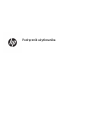 1
1
-
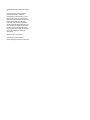 2
2
-
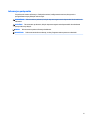 3
3
-
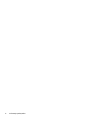 4
4
-
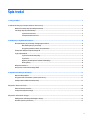 5
5
-
 6
6
-
 7
7
-
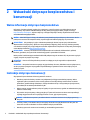 8
8
-
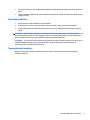 9
9
-
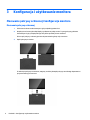 10
10
-
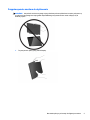 11
11
-
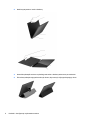 12
12
-
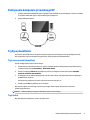 13
13
-
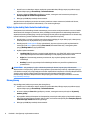 14
14
-
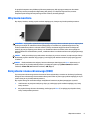 15
15
-
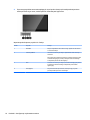 16
16
-
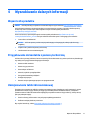 17
17
-
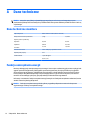 18
18
-
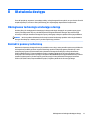 19
19
HP EliteDisplay S14 14-inch Portable Display instrukcja
- Typ
- instrukcja
Powiązane artykuły
-
HP EliteDisplay S140u 14-inch USB Portable Monitor Instrukcja obsługi
-
HP E27d G4 QHD Advanced Docking Monitor Instrukcja obsługi
-
HP EliteDisplay E243d 23.8-inch Docking Monitor instrukcja
-
HP U27 4K Wireless Monitor Instrukcja obsługi
-
HP Z38c 37.5-inch Curved Display Instrukcja obsługi
-
HP S430c 43.4-inch Curved Ultrawide Monitor Instrukcja obsługi
-
HP Z27 27-inch 4K UHD Display Instrukcja obsługi
-
HP S430c 43.4-inch Curved Ultrawide Monitor Instrukcja obsługi
-
HP E24u G4 FHD USB-C Monitor Instrukcja obsługi
-
HP Z43 42.5-inch 4K UHD Display Instrukcja obsługi